Como liberar espaço no seu PC e aumentar o desempenho
Se você tem notado que seu computador está ficando mais lento com o tempo, a culpa pode ser dos arquivos ocultos e desnecessários ocupando espaço no seu disco rígido. Muitos usuários não sabem, mas o Windows 10 e 11 armazenam arquivos temporários, caches de atualizações e outros dados desnecessários que podem consumir centenas de gigabytes do seu armazenamento. A boa notícia é que você pode remover esses arquivos com segurança e recuperar espaço valioso para melhorar a performance do seu PC. Neste artigo, vou te mostrar como liberar espaço no seu PC e aumentar o desempenho. Acompanhe o passo a passo!
Por que a limpeza do PC é importante?
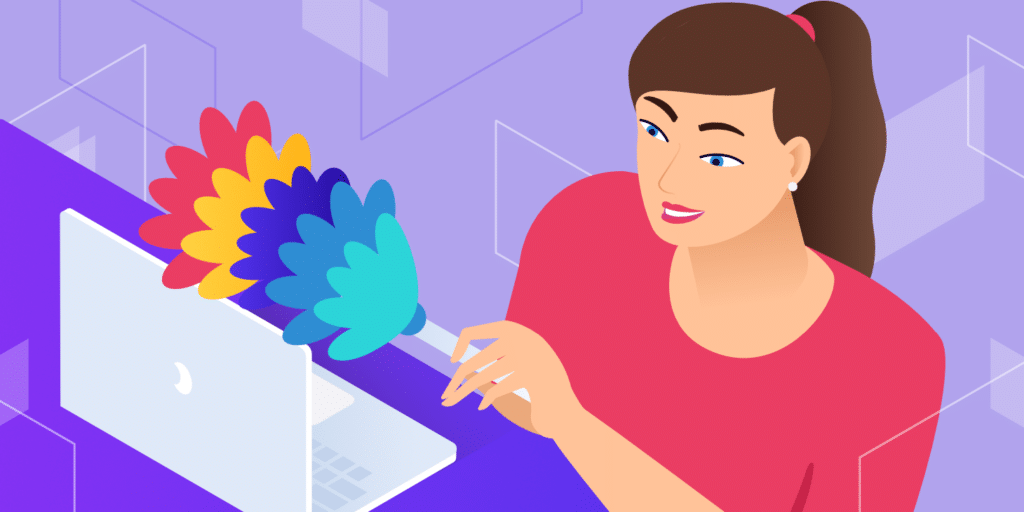
Com o tempo, o Windows acumula uma quantidade significativa de arquivos temporários, caches e dados residuais que não são mais necessários para o funcionamento do sistema. Isso não só ocupa um espaço precioso no seu disco rígido ou SSD, como também pode causar lentidão, travamentos e problemas no desempenho geral do computador. Ao manter seu sistema limpo, você melhora a velocidade de inicialização, reduz erros e ainda aumenta a vida útil do seu hardware.
Veja também: 8 ajustes essenciais para otimizar seu PC com Windows
Como limpar arquivos ocultos e liberar espaço no Windows

A limpeza de arquivos ocultos é mais simples do que você imagina. Vamos começar acessando algumas pastas do sistema que podem estar acumulando dados desnecessários.
1. Excluindo Arquivos de Atualização do Windows
O Windows armazena arquivos de atualização, mesmo após a instalação bem-sucedida das mesmas. Esses arquivos podem ocupar muitos gigabytes, sem trazer nenhum benefício. Para liberá-los:
- Abra o Explorador de Arquivos e vá até a unidade onde o Windows está instalado (geralmente C:) e localize a pasta Windows.
- Dentro dela, encontre e abra a pasta Software Distribution.
- Acesse a pasta Download e exclua todos os arquivos de atualização antigos. Para isso, selecione tudo (Ctrl + A) e pressione Shift + Delete.
Esses arquivos serão recriados apenas quando houver uma nova atualização do sistema.
2. Limpeza de Arquivos de Caches de Vídeo
Se você tem uma placa de vídeo Nvidia ou AMD, é possível que ela esteja acumulando arquivos temporários. Para limpar esses arquivos:
- Abra o Explorador de Arquivos e vá até C:\Usuários[Seu Usuário]\AppData\Local.
- Abra a pasta Nvidia ou AMD, dependendo da sua placa de vídeo, e limpe as pastas DX Cache e GL Cache.
Esses arquivos podem ser excluídos com segurança, pois o sistema os recriará conforme necessário.
3. Limpeza do Cache da Microsoft Store
Para limpar o cache da Microsoft Store e liberar ainda mais espaço:
- Pressione Windows + R, digite wsreset.exe e pressione Enter. O cache da Microsoft Store será limpo automaticamente.
4. Remoção de Arquivos Temporários
O Windows mantém uma série de arquivos temporários, como caches de programas e dados residuais de instalações. Para removê-los:
- Pressione Windows + R e digite %temp%.
- Exclua todos os arquivos dessa pasta (Ctrl + A, depois Shift + Delete).
Repita o processo para a pasta temp, acessando novamente Windows + R e digitando temp.
5. Limpando a Pré-busca e Arquivos Obsoletos
O Windows armazena informações sobre programas executados para acelerar a inicialização. Esses arquivos podem se acumular e ocupar espaço desnecessário. Para limpá-los:
- Pressione Windows + R, digite Prefetch e pressione Enter.
- Exclua todos os arquivos dessa pasta, o Windows recriará os dados conforme necessário.
6. Usando a Ferramenta de Limpeza de Disco
O próprio Windows tem uma ferramenta integrada para limpeza de disco. Para usá-la:
- Pressione Windows + R, digite Cleanmgr e pressione Enter.
- Escolha a unidade C:, onde o Windows está instalado.
- Clique em Limpar arquivos do sistema e aguarde a análise.
- Selecione as opções de arquivos para excluir (como arquivos temporários de internet, logs, miniaturas e muito mais) e clique em OK.
7. Gerenciando os Pontos de Restauração
Os pontos de restauração do sistema podem ocupar muito espaço. Para liberá-lo:
- Pesquise por Ponto de Restauração na barra de pesquisa do Windows e clique em Criar um ponto de restauração.
- Selecione a unidade do Windows (geralmente C:) e clique em Configurar.
- Exclua pontos de restauração antigos e crie um novo.
Como Automatizar a Limpeza de Arquivos no Windows
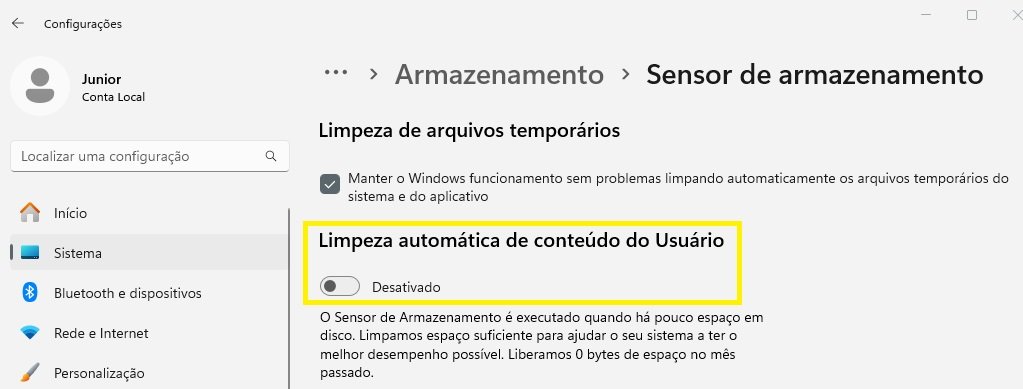
O Windows 10 e 11 possuem uma funcionalidade chamada Sensor de Armazenamento, que pode automatizar a limpeza de arquivos temporários. Para configurá-lo:
- Vá até Configurações → Sistema → Armazenamento.
- Ative o Sensor de Armazenamento e configure para excluir automaticamente arquivos temporários quando o espaço estiver baixo.
Veja também: Automatizando tarefas no Windows com scripts em PowerShell
Conclusão
Manter seu PC limpo e otimizado é uma das melhores maneiras de garantir que ele funcione de forma rápida e eficiente. Ao seguir essas etapas regularmente, você pode liberar uma quantidade significativa de espaço e melhorar o desempenho do sistema. Lembre-se: uma limpeza completa a cada três ou quatro meses é recomendada, dependendo do uso do seu computador.
Gostou das nossas dicas sobre como liberar espaço no seu PC e aumentar o desempenho? Deixem nos comentários! Para mais dicas, acesse o nosso canal no YouTube:
https://youtube.com/criandobits
Aprenda a consertar o próprio computador como um profissional!
Especialize-se em manutenção preventiva e corretiva, diagnósticos de defeitos e upgrades com aulas passo a passo sem enrolação.
Torne-se também um técnico diferenciado e conquiste o emprego dos seus sonhos com este curso completo de Montagem e Manutenção de Desktops e Notebooks.
Sobre o Autor





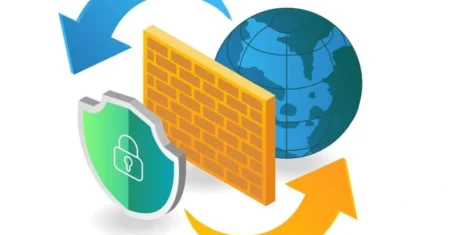

0 Comentários